Habt ihr schon mal versucht, euer altes Lieblingsspiel oder ein nostalgisches Programm auf eurem modernen Windows-System zu starten, nur um dann enttäuscht festzustellen, dass es einfach nicht laufen will? Diese frustrierende Erfahrung kennen unzählige PC-Nutzer weltweit. Doch Microsoft hat bereits vor Jahren eine clevere Lösung entwickelt: den Windows Kompatibilitätsmodus. Diese versteckte Funktion verwandelt euren modernen Rechner praktisch in eine Zeitmaschine und haucht alter Software wieder Leben ein.
Warum moderne Windows-Systeme alte Programme ablehnen
Das Problem liegt in den fundamentalen Veränderungen der Windows-Architektur über die Jahre hinweg. Programme, die für Windows XP oder Vista entwickelt wurden, erwarten bestimmte Systemfunktionen und Verhaltensweisen, die in Windows 10 oder 11 völlig anders implementiert sind oder komplett verschwunden sind.
Die häufigsten Stolpersteine sind veraltete DirectX-Versionen, komplett überarbeitete Benutzerrechte-Systeme und drastisch geänderte DPI-Skalierungen bei hochauflösenden Monitoren. Besonders 32-Bit-Anwendungen kämpfen auf modernen 64-Bit-Systemen ums Überleben, genau wie Retro-Spiele mit antiken Grafik-APIs oder Bürosoftware, die auf längst überholte Windows-Komponenten angewiesen ist.
Der einfache Weg zum Kompatibilitätsmodus
Die Aktivierung dieser magischen Funktion ist verblüffend unkompliziert und braucht keinerlei zusätzliche Software. Navigiert einfach zur ausführbaren Datei eures problematischen Programms – das kann die Hauptdatei im Installationsordner oder eine Desktop-Verknüpfung sein.
Macht einen Rechtsklick auf die .exe-Datei und wählt „Eigenschaften“ aus dem Kontextmenü. Im aufpoppenden Fenster findet ihr verschiedene Registerkarten – klickt auf „Kompatibilität“. Hier versteckt sich das wahre Herzstück dieser Windows-Zauberei.
Aktiviert das Kontrollkästchen „Programm im Kompatibilitätsmodus ausführen für:“ und wählt aus der Dropdown-Liste eine ältere Windows-Version aus. Das System bietet euch Optionen zurück bis Windows Vista, was für die allermeisten Kompatibilitätsprobleme völlig ausreicht.
Erweiterte Tricks für besonders hartnäckige Programme
Falls die Grundeinstellung nicht den gewünschten Erfolg bringt, stehen euch weitere mächtige Werkzeuge zur Verfügung. Die Option „Programm als Administrator ausführen“ wirkt oft Wunder bei Software, die erweiterte Systemrechte benötigt – ein typisches Problem bei älteren Programmen aus der Zeit vor der Benutzerkontensteuerung.
Bei Anzeigeproblemen könnt ihr „Reduzierte Farbmodi“ aktivieren. Viele Retro-Spiele und Anwendungen funktionieren mit 256 Farben oder 16-Bit-Farbmodi deutlich besser als mit modernen 32-Bit-Darstellungen. Die Einstellung „Programm bei 640 x 480 Bildschirmauflösung ausführen“ mag steinzeitlich wirken, ist aber für bestimmte alte Spiele absolut unverzichtbar.
Windows Problembehandlung: Automatische Rettung
Das Betriebssystem bietet zusätzlich eine clevere automatische Lösung. Klickt auf „Problembehandlung für Kompatibilität ausführen“ in den Programmeigenschaften. Dieser intelligente Assistent analysiert euer Programm und schlägt basierend auf erkannten Schwierigkeiten passende Lösungen vor.
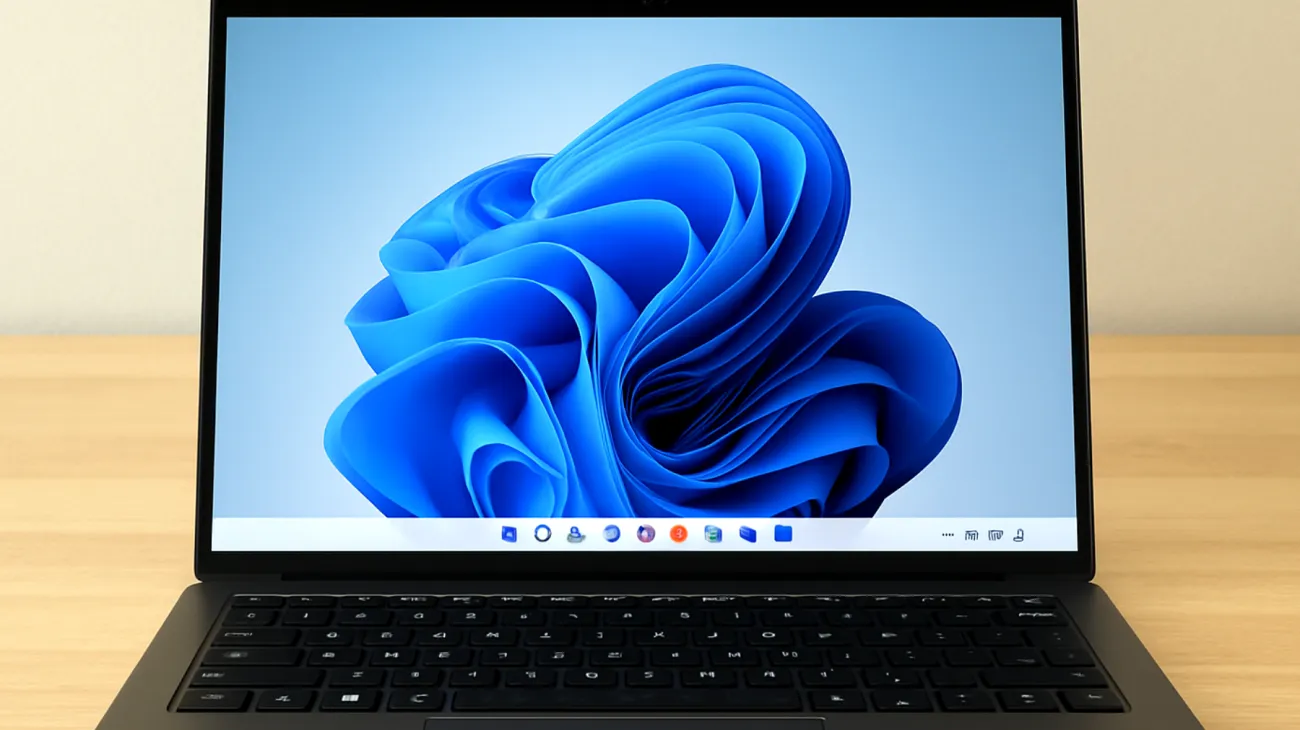
Der Assistent führt euch durch verschiedene Szenarien: „Das Programm funktionierte in früheren Windows-Versionen, aber jetzt streikt es“, „Das Programm startet, wird aber falsch dargestellt“ oder „Das Programm braucht zusätzliche Berechtigungen“. Das System untersucht eure Software automatisch und empfiehlt maßgeschneiderte Lösungsansätze.
Wo der Kompatibilitätsmodus an seine Grenzen stößt
Trotz seiner beeindruckenden Fähigkeiten kann auch der Kompatibilitätsmodus nicht alle Probleme lösen. Für extreme Fälle können virtuelle Maschinen mit älteren Windows-Versionen oder spezialisierte Emulatoren wie DOSBox die ultimative Rettung bedeuten. Diese Lösungen erfordern allerdings deutlich mehr technisches Know-how und verschlingen mehr Systemressourcen.
Für weniger kritische Anwendungen bieten portable Versionen moderner Software eine interessante Alternative, die alte Dateiformate unterstützen. Oft existieren Open-Source-Projekte, die den Funktionsumfang veralteter Programme nachahmen, dabei aber aktuelle Sicherheitsstandards einhalten.
Sicherheit first: Vorsicht bei veralteter Software
Bei der Wiederbelebung alter Programme solltet ihr Sicherheitsrisiken nie außer Acht lassen. Veraltete Software erhält keine Sicherheitsupdates mehr und kann potenzielle Schwachstellen enthalten. Führt solche Programme daher nur mit den minimal notwendigen Rechten aus und vermeidet die Bearbeitung wichtiger Daten.
Praxisbeispiele: Wo der Kompatibilitätsmodus brilliert
Besonders bei klassischen PC-Spielen aus den goldenen 1990er und 2000er Jahren zeigt der Kompatibilitätsmodus seine wahre Stärke. Legendäre Titel wie alte SimCity-Versionen, Command & Conquer-Spiele oder Adventure-Klassiker erwachen durch simple Kompatibilitätseinstellungen wieder zum Leben.
Auch im Arbeitsumfeld beweist sich diese Funktion täglich: Alte CAD-Programme, spezialisierte Branchensoftware oder Legacy-Datenbankanwendungen können problemlos weitergenutzt werden, bis endlich moderne Ersatzlösungen implementiert sind. Besonders effektiv wird es, wenn ihr verschiedene Kompatibilitätsoptionen kombiniert – ein Retro-Spiel benötigt möglicherweise Windows Vista-Kompatibilität, 256-Farben-Modus und Administratorrechte gleichzeitig.
Der Windows Kompatibilitätsmodus ist definitiv mehr als nur ein Notbehelf – er ist ein mächtiges Werkzeug für alle PC-Enthusiasten, die ihre digitale Vergangenheit bewahren wollen. Mit diesem Wissen könnt ihr eurer Nostalgie endlich freien Lauf lassen und gleichzeitig nervige technische Probleme elegant aus der Welt schaffen.
Inhaltsverzeichnis

